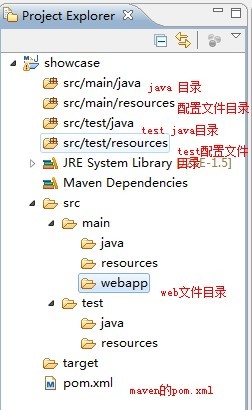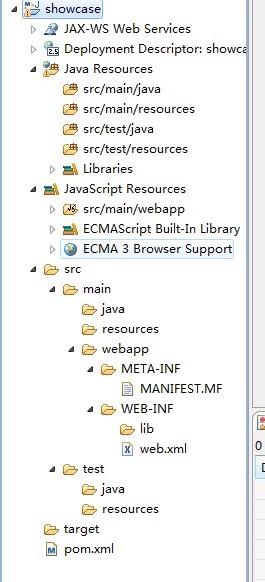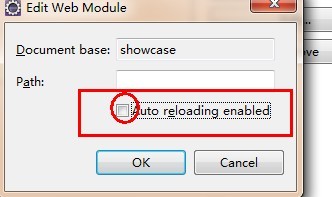將Maven專案轉換為web專案,並使用tomcat除錯
阿新 • • 發佈:2019-01-06
一.建立maven工程
- 在eclipse的選單欄選擇File->New->Other->Maven->Maven Project
- 下一步後選擇Create a simple project(skip archetype selection),如圖
- 下一步後輸入Group Id,Archive Id,Packaging後點擊Finish,如圖
- 建立成功後的檔案目錄,如圖
二.轉換為java的Dynamic Web Project
- 右鍵點選Project的名稱,選擇Properties
- 選擇Project Facets->Convert to Faceted from...,如圖
- 選擇Dynamic Web Module,Version為2.5(3.0版本我沒測試過是否可行),選擇Java,Version為1.6,並點選Further configuration available...如圖
- 修改Content directory為/src/main/webapp/,點選OK,如圖
- 最後點選Properties for showcase的OK完成轉換,最後的目錄結構,如圖
三.修改Java Build Path
- 右鍵點選Project的名稱,選擇Properties
- 選擇Java Build Path,將JRE 1.5版本Remove掉,然後點選Add Library,如圖
- 選擇JRE System Library,點選Next,如圖
- 選擇你設定的jdk6版本,點選Finish,如圖
- 最後點選OK,完成設定,如圖
四.修改Java Compile
五.修改Deployment Assembly
- 右鍵點選Project的名稱,選擇Properties
- 選擇Deployment Assembly,並點選Add,如圖
- 選擇Java Build Path Entries,點選Next,如圖
- 選擇Maven Dependencies,點選Finish,如圖
- 最好點選OK,完成設定,如圖
六.設定Server Apache Tomcat
- 選單欄選擇Window->Show View->Servers
- 點選new server wizard,如圖
- 選擇Tomcat v6.0 Server,點選Next,如圖
- 選擇Browse,選擇正確的Apache Tomcat的安裝目錄,然後點選Next,如圖
- 選擇要部署的專案如showcase,然後點選Add,點選Finish,如圖
注意:
在Add and Remove的時候提示這個:Tomcat version 6.0 only supports J2EE 1.2, 1.3, 1.4, and Java EE 5 Web modules

- 完成設定後的專案如圖
- 在Servers View上雙擊Tomat v6.0 Server at localhost[Stopped Republish],如圖
- 修改專案的部署目錄為Tomcat installtion目錄,如圖
- 修改專案的訪問路徑,即去掉比如http://localhost/showcase/目錄中的showcase,如圖
- 關掉Auto reloading enabled,這樣不用每次修改檔案就自動部署,如圖
- 右鍵點選Tocmat v6.0 Server at localhost[Stopped Republish],點選Clean即可完成web project的部署,如圖
- 最後在Tomcat的目錄部署成功,如圖
七.在Apache Tomcat中執行專案